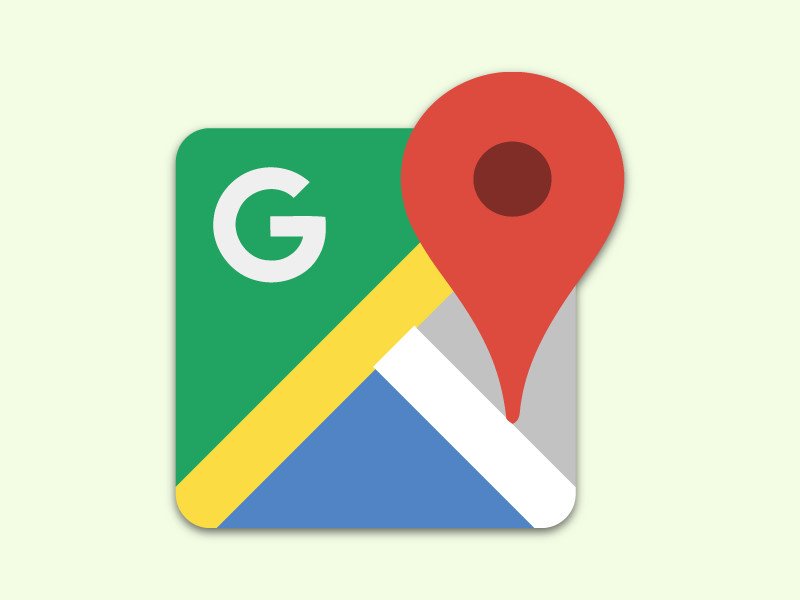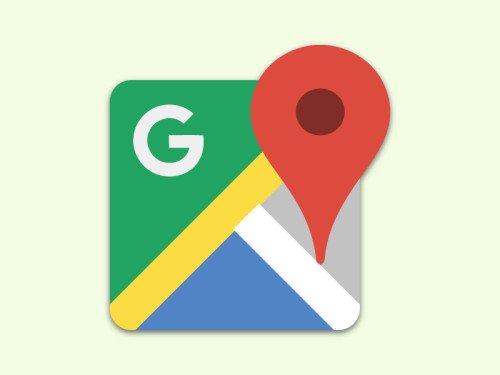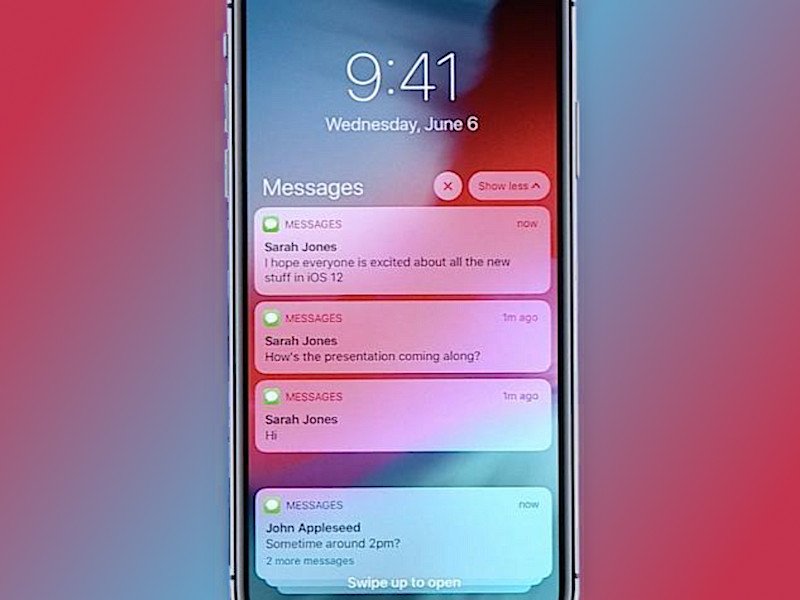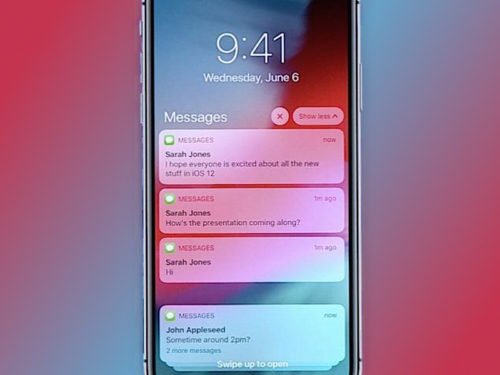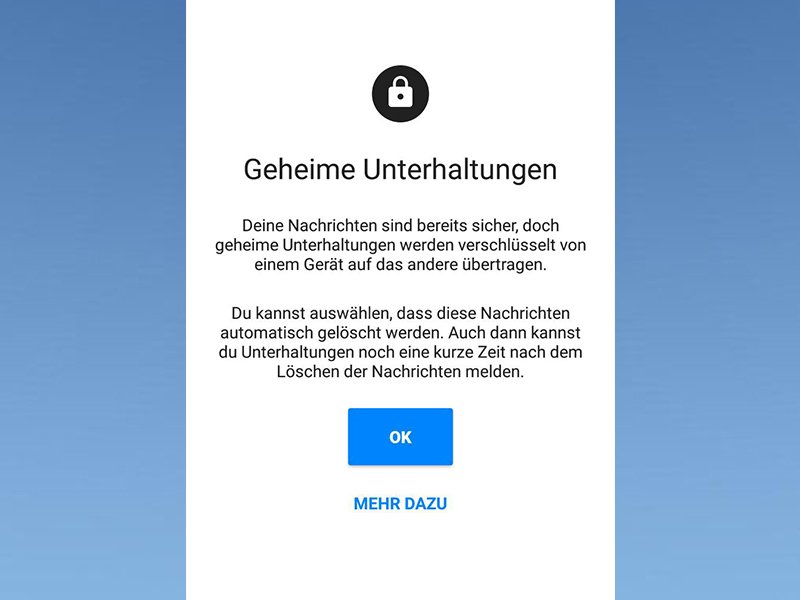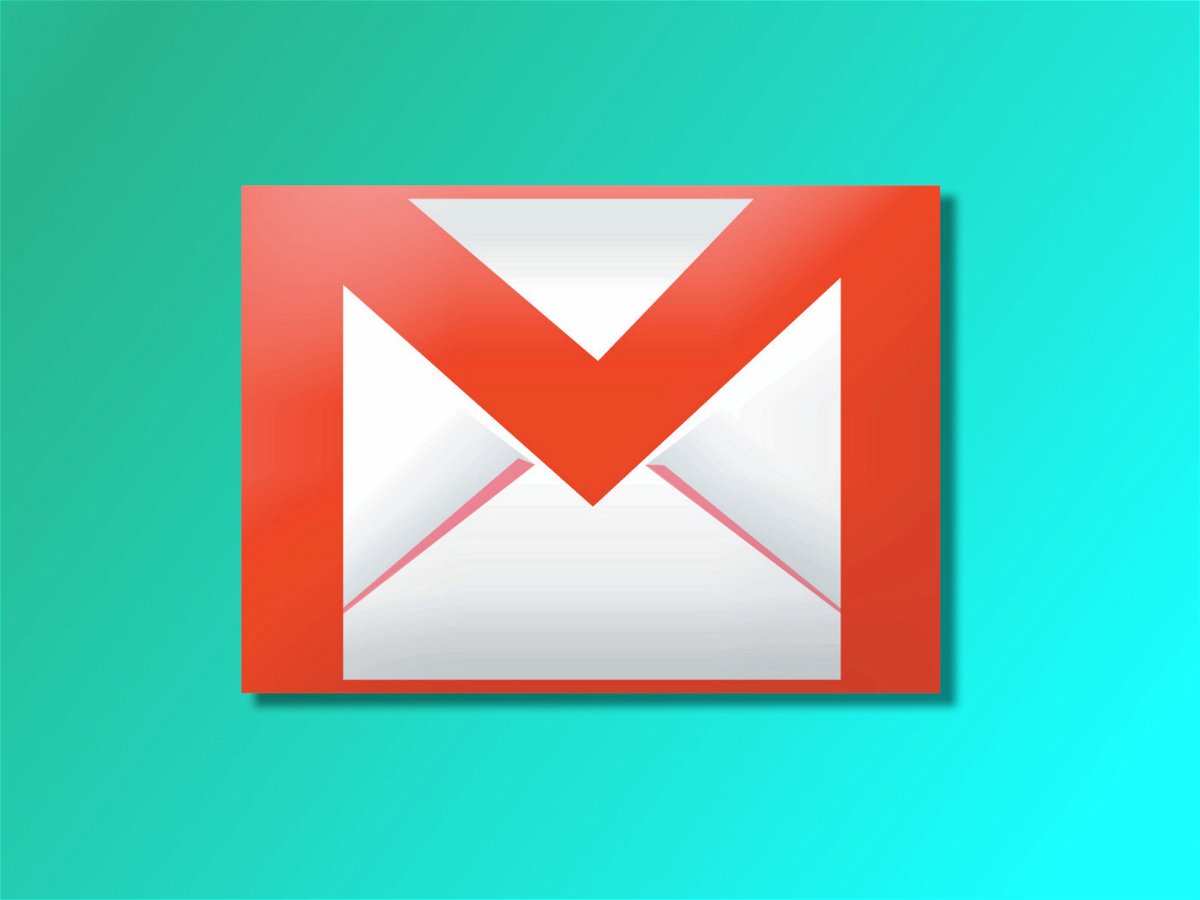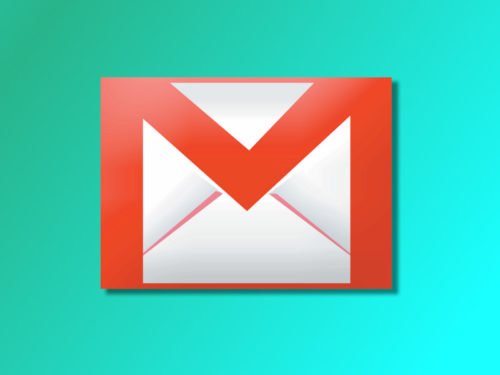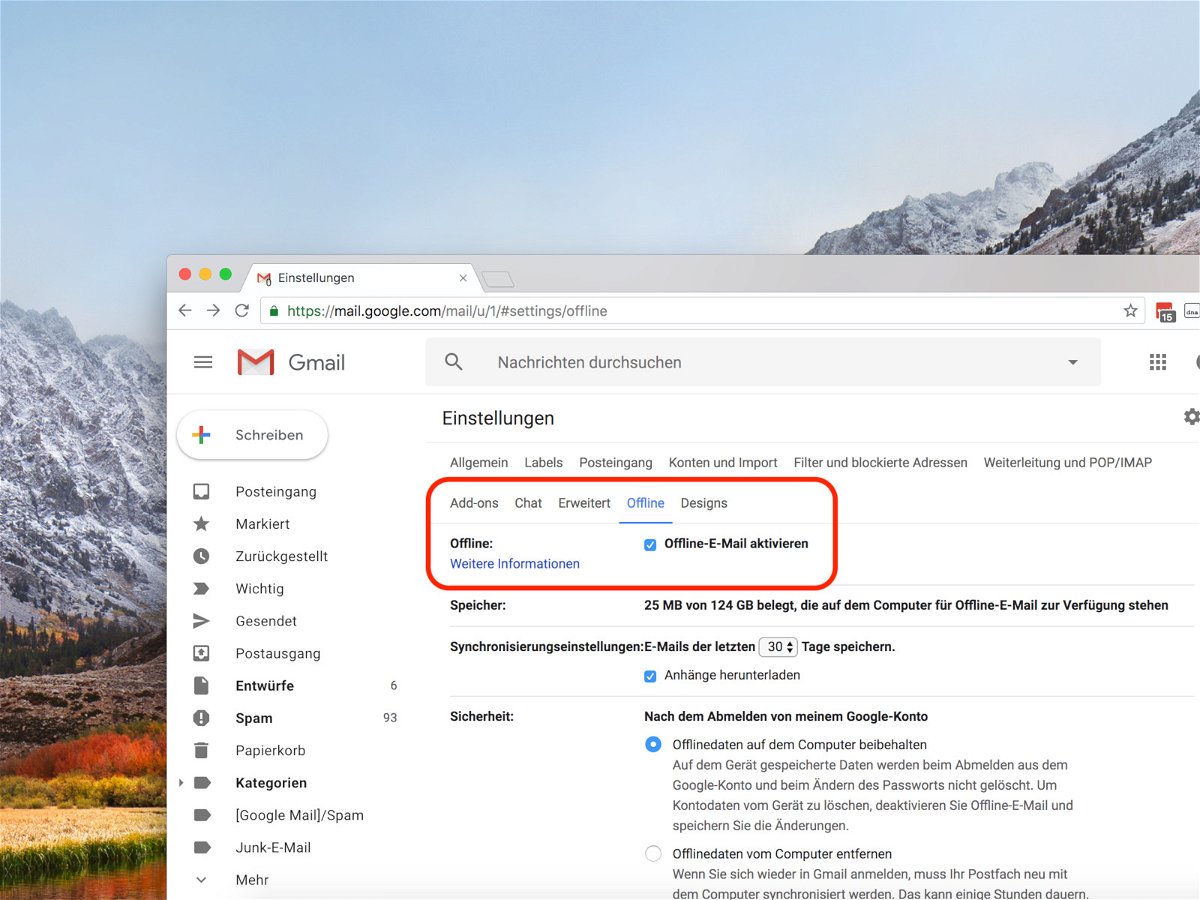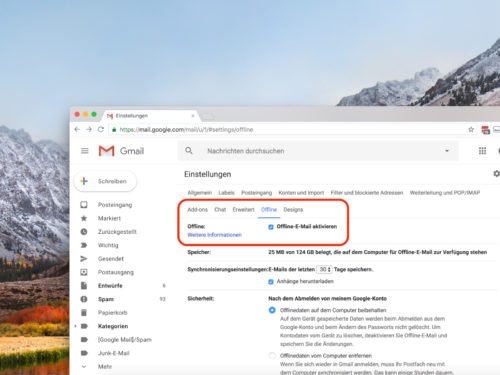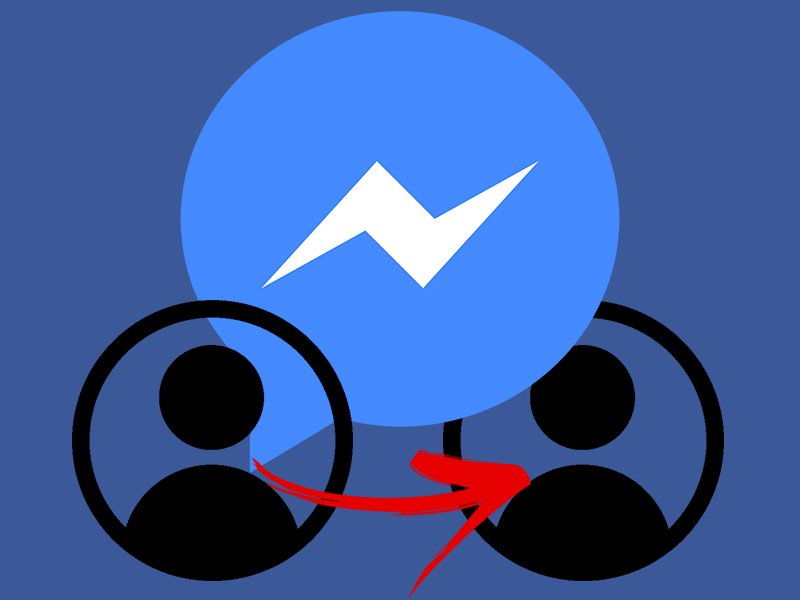20.07.2018 | Internet
Wer bisher Yahoo! Mail genutzt hat und jetzt zu Google Mail wechseln möchte, muss nicht alle Nachrichten manuell übertragen. Stattdessen gelingt dies auch automatisiert. Denn Gmail verfügt über einen passenden Importer.
Hier die nötigen Schritte, um alle eMails von Yahoo! Mail nach Gmail zu importieren:
- Zunächst zu Gmail wechseln und bei Bedarf anmelden.
- Jetzt oben rechts auf das Zahnrad-Symbol klicken und die Einstellungen aufrufen.
- Nun zum Bereich für Konten und Import wechseln.
- Hier findet sich ein Link zum Importieren von eMails und Kontakten.
- Im erscheinenden Fenster die Yahoo!-eMail eintippen, deren Daten importiert werden sollen.
Anschließend beginnt Gmail mit dem Import der eMails. Auch die Ordner werden dabei automatisch als Labels eingelesen.

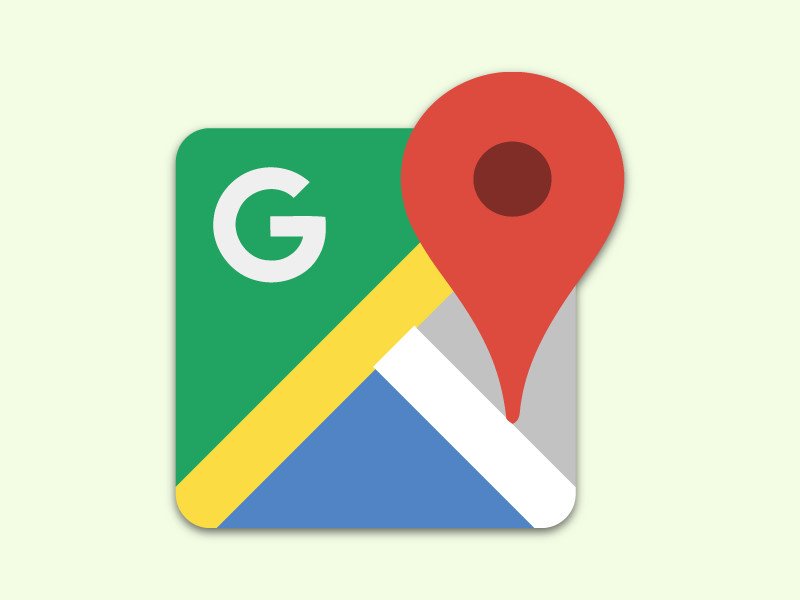
16.07.2018 | Internet
Hat man in der Karten-App von macOS oder iOS einen Standort gefunden, kann man ihn nicht nur per eMail oder Nachricht an andere senden, sondern auch direkt in Google Maps übernehmen. Das geht allerdings nur mit einem Trick.
Damit sich ein ausgewählter Standort von Apple Maps nach Google kopieren lässt, kann man nicht die Kopieren-Funktion verwenden. Stattdessen führt der Weg über die Teilen-Funktion:
- Zunächst den Standort ermitteln.
- Jetzt auf das Teilen-Icon klicken.
- Dort den Eintrag Nachrichten auswählen.
- Daraufhin die erscheinende URL (Adresse) kopieren.
- Hierbei „maps.apple.com“ durch „maps.google.com“ ersetzen.
Fertig! Die so modifizierte URL lässt sich problemlos weitergeben.
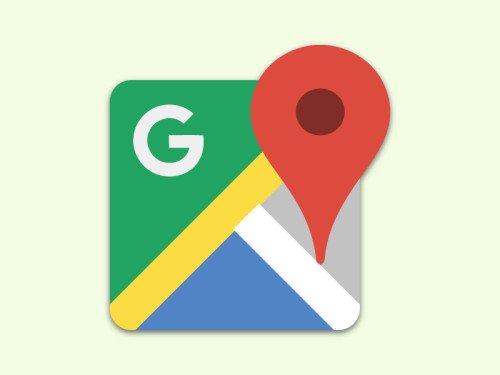
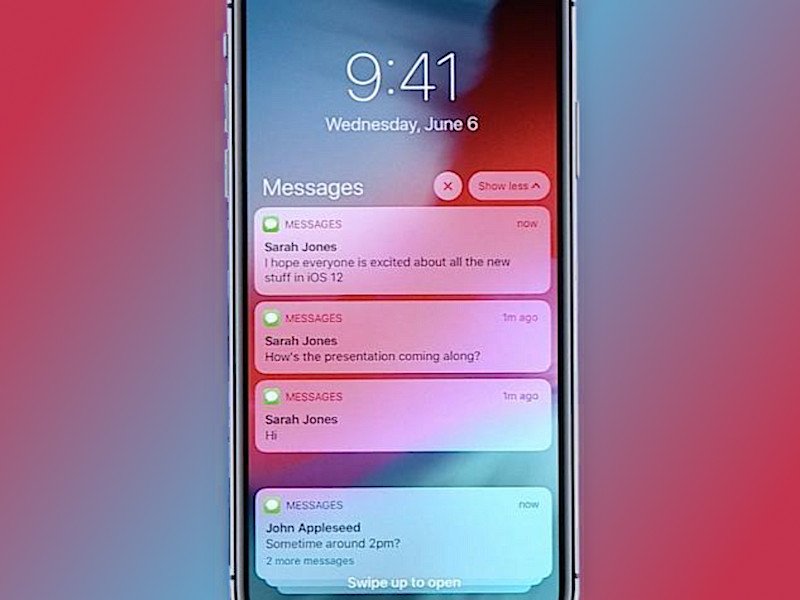
12.07.2018 | iOS
Wie mobile Apps auf dem Bildschirm von iPhone, iPad und Co. erscheinen, ändert Apple in fast jeder iOS-Version. Bei iOS 9 ließen sich die Mitteilungen nach der Zeit des Eintreffens sortieren – später wurde diese Option allerdings wieder entfernt. Sendet eine App mehrere Mitteilungen, fasst iOS 12 diese in einem einzigen Sammel-Eintrag zusammen. Wer dieses Verhalten ändern will, findet die Schalter in den Einstellungen.
Die Gruppierung von Mitteilungen kann in iOS 12 für jede App einzeln ein- oder ausgeschaltet werden. Beispielsweise können Instagram- und Facebook-Mitteilungen gruppiert werden, während Chat-Nachrichten und Telefon-Anrufe weiterhin einzelne Mitteilungen haben dürfen.
Sinnvolle Optionen für jede App
Diese Option lässt sich unter Einstellungen, Mitteilungen ändern, wenn hier auf die jeweilige App getippt wird. Dort den Bereich für die Gruppierung von Mitteilungen antippen. Hier entweder Nach App auswählen oder die Gruppierung für die ausgewählte App auf Aus stellen.
Wer sich für die Standard-Option entscheidet (Nach App), sieht auf dem Sperr-Bildschirm ab sofort immer nur noch eine einzige Mitteilung pro App – egal, wie viele Mitteilungen die App gesendet hat. Hat man beispielsweise die Gruppierung von Mitteilungen für die Nachrichten-App aktiviert und drei neue Chats von drei Leuten sind eingetroffen, werden alle in einer einzigen Nachrichten-Mitteilung zusammengeführt. Das macht die Liste der Mitteilungen übersichtlicher.
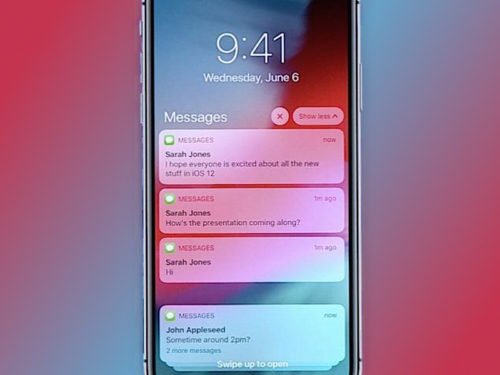
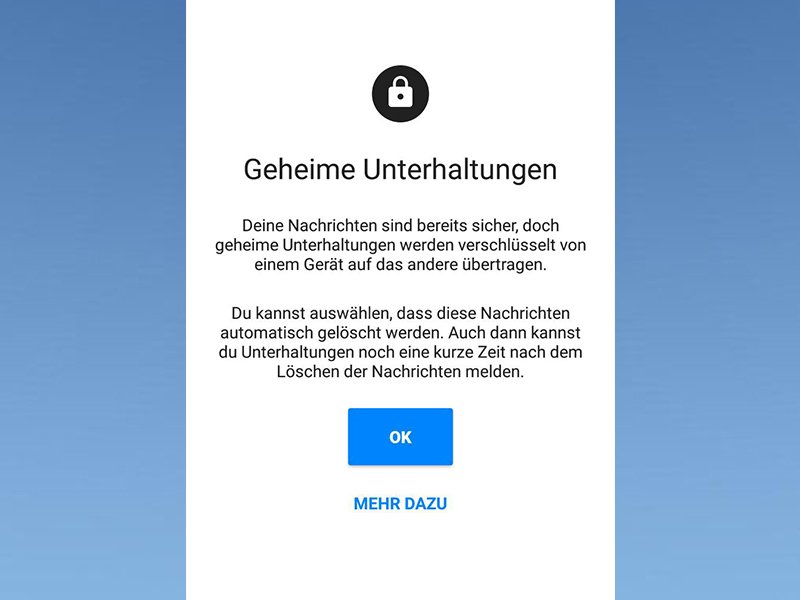
20.06.2018 | Tipps
Privatsphäre und Datenschutz spielen eine immer größere Rolle, besonders bei Messenger-Apps. Facebook bietet mit seinem Messenger mittlerweile die Möglichkeit sogenannte “Geheime Unterhaltungen” mit selbstlöschenden Nachrichten zu führen.
(mehr …)

03.06.2018 | macOS
Über das Chat-Programm iMessage können Nutzer von Macs, iPhones und iPads sich miteinander unterhalten. Das Problem: Ein Gespräch auf einem Computer lässt sich nicht automatisch auch auf andere Geräte übertragen, wenn diese nicht gleichzeitig online sind. Möglich wird das, wenn der Chat-Verlauf in iCloud gesichert wird.
Bilder und Text-Nachrichten, die mit iMessage verschickt und empfangen werden, können in macOS 10.13.5 und höher mit wenigen Schritten zu iCloud hochgeladen werden:
- Zuerst die Nachrichten-App am Mac starten.
- Jetzt oben auf Nachrichten, Einstellungen klicken.
- Hier im Bereich Account den Haken setzen bei der Option Nachrichten in iCloud aktivieren.
Sofort beginnt das Programm mit dem Upload der Daten zu iCloud. Je nach Geschwindigkeit der Verbindung kann das einige Zeit dauern.

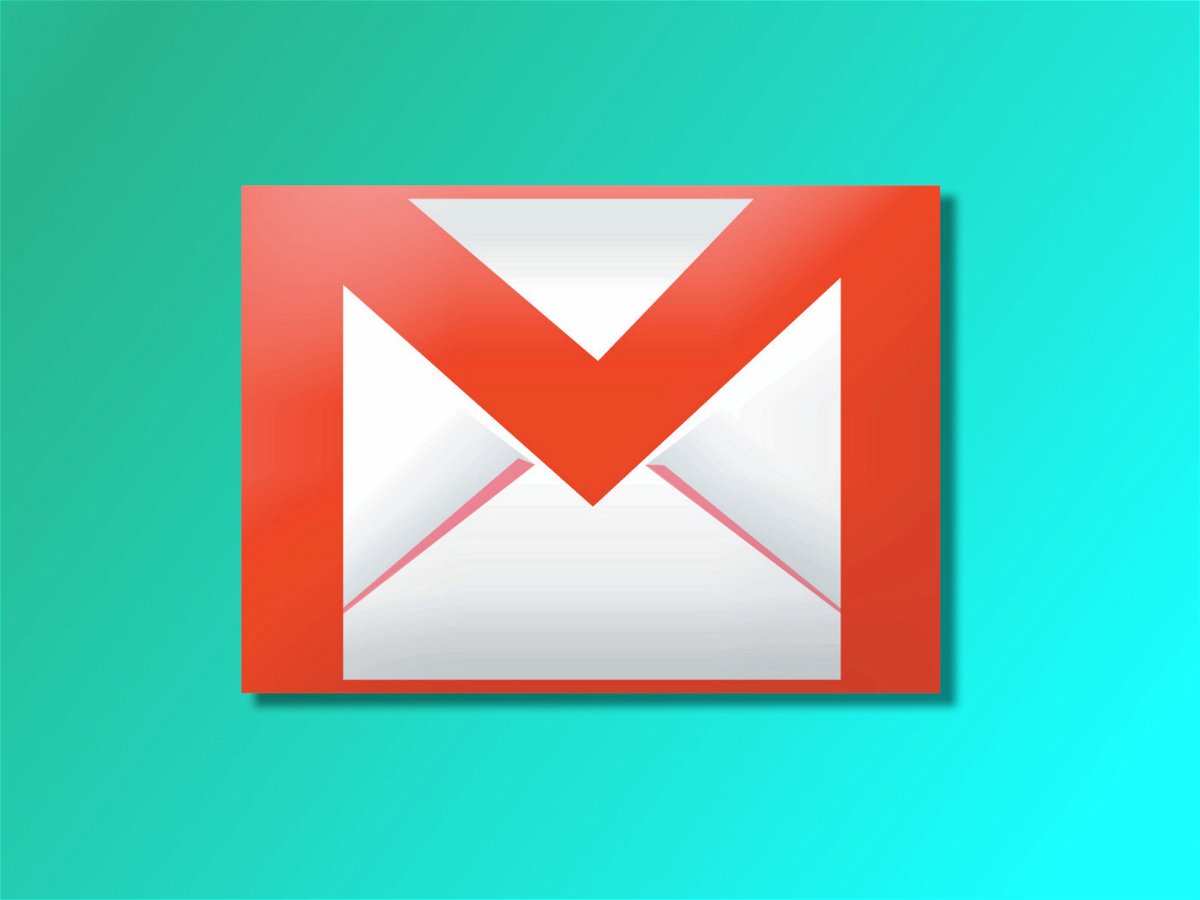
25.05.2018 | Internet
Empfängt man eine eMail mit Anlage, wäre es schlecht, diese zu übersehen und dann wichtige Infos nicht zu kennen. Damit das nicht mehr passieren kann, werden Dokumente und Bilder im neuen Gmail-Design in den Mittelpunkt gerückt.
Hier geht es um die Web-Oberfläche von Gmail. Dort erscheinen eMails, die Anlagen haben, schon in der Übersicht der Nachrichten – mit den Namen der jeweiligen Anhänge. So erkennen Sie wichtige eMails auf den ersten Blick und können die Anlagen mit nur einem Klick öffnen.
Mit einem Trick können übrigens sofort alle Nachrichten aufgeliestet werden, die eine Anlage haben. Dazu einfach oben in die Suchleiste von Gmail den Begriff has:attachment eintippen und mit [Enter] bestätigen.
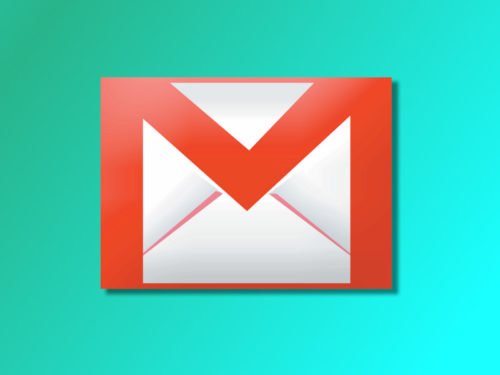
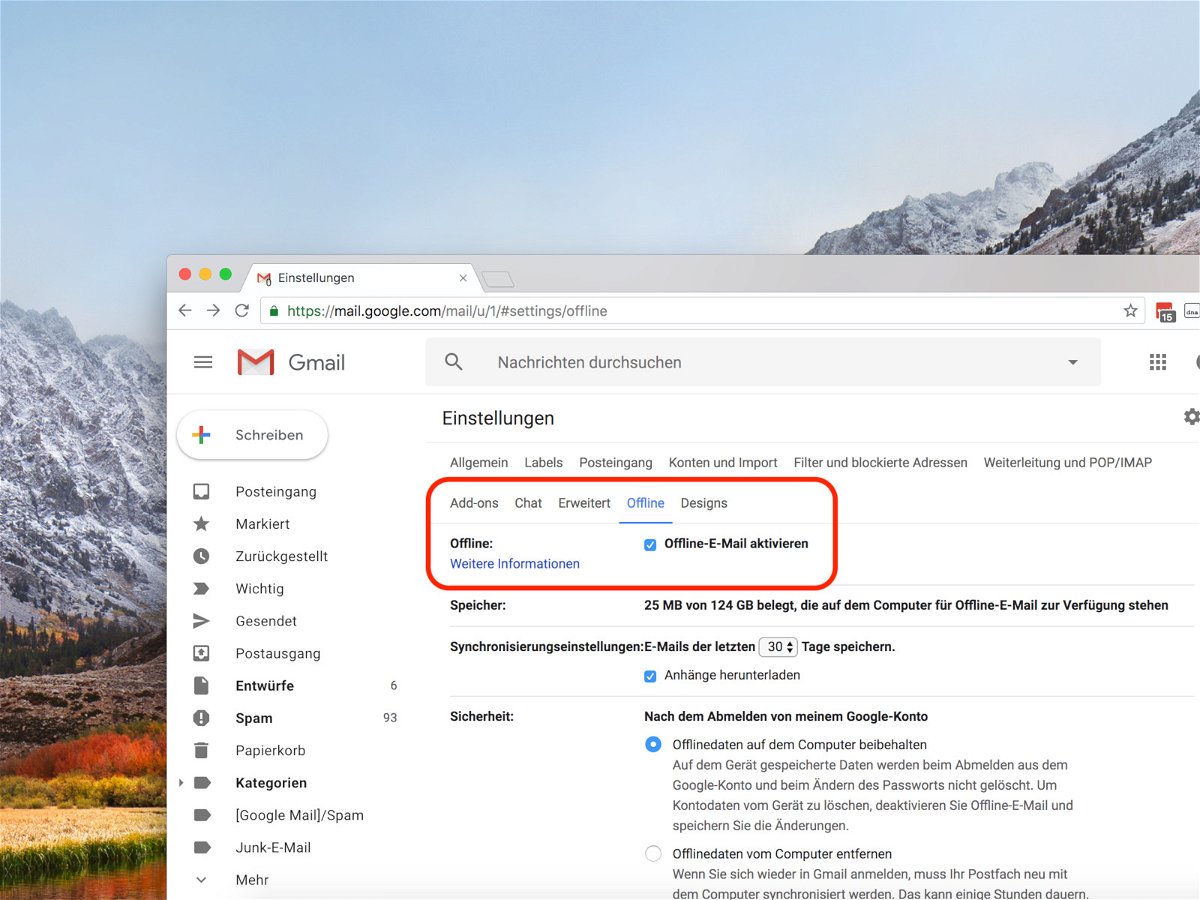
20.05.2018 | Internet
Wer unterwegs arbeitet, hat nicht immer eine Internet-Verbindung. Damit man auch ohne Internet weiterarbeiten kann, bietet der eMail-Dienst von Google einen Offline-Modus.
Der Offline-Modus für Gmail funktioniert im Chrome-Browser mit Version 61 oder neuer. Im Gegensatz zur früheren Version der Offline-Funktion wird hierfür keine separate Chrome-Erweiterung mehr benötigt.
Zur Einrichtung also im Chrome-Browser die Webseite https://mail.google.com laden und nach der Anmeldung auf das Zahnrad klicken. Hier die Einstellungen und dort den Bereich Offline aufrufen. Nun lässt sich der Offline-Modus manuell aktivieren.
Anschließend am besten noch festlegen, welche Nachrichten für die Offline-Nutzung heruntergeladen werden sollen – etwa bis zu 7, 10 oder 30 Tage lang. Schließlich stellen Sie noch ein, ob auch die Anlagen synchronisiert werden sollen oder nur die Nachrichten selbst.
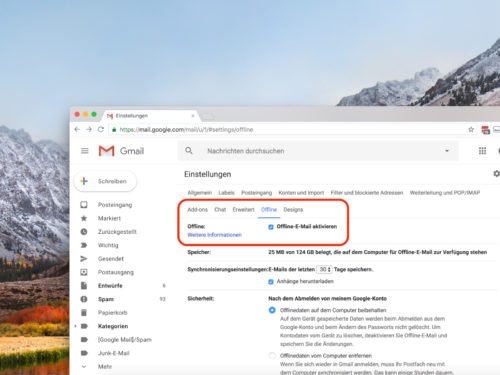
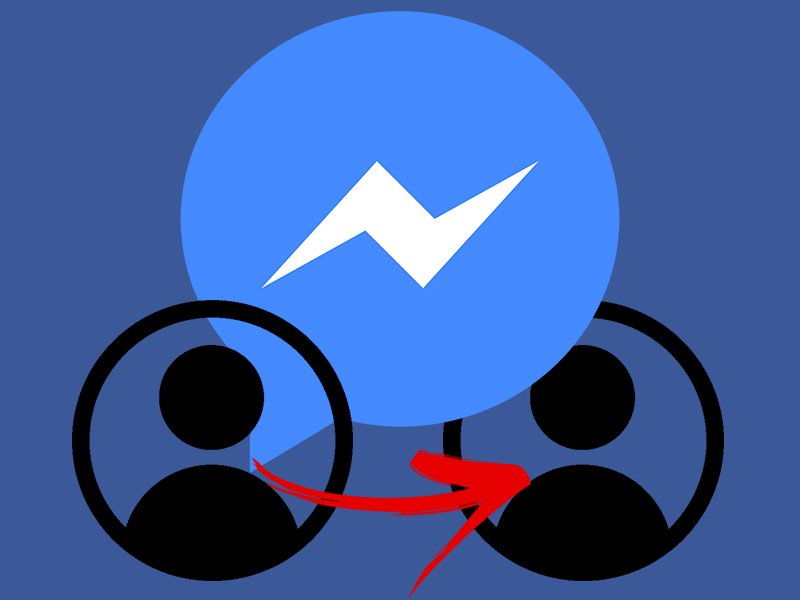
14.03.2018 | Social Networks
Auch der Facebook Messenger bietet mittlerweile die Möglichkeit, mit mehreren Konten (Accounts) zu arbeiten. So ist es möglich, parallel mit unterschiedlichen Accounts zu chatten.
(mehr …)